win7家庭版系统在进入睡眠状态一段时间后会自动唤醒怎么办
1、首先打开电脑的控制面板,点击硬件和声音选项。
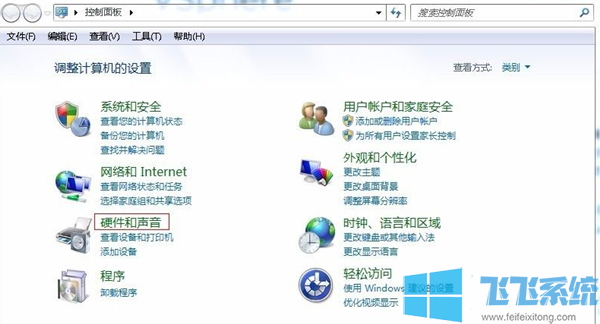
2、然后找到电源选项,点击下面的更改计算机睡眠时间。
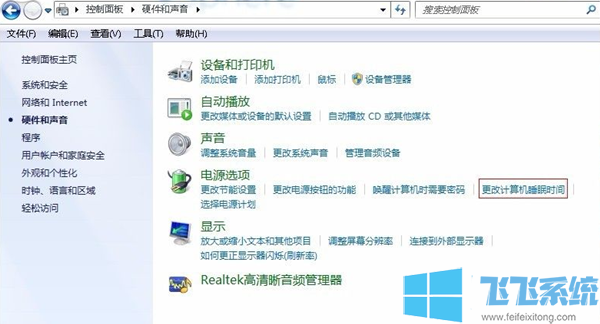
3、找到高级电源设置。点击更改高级电源设置。
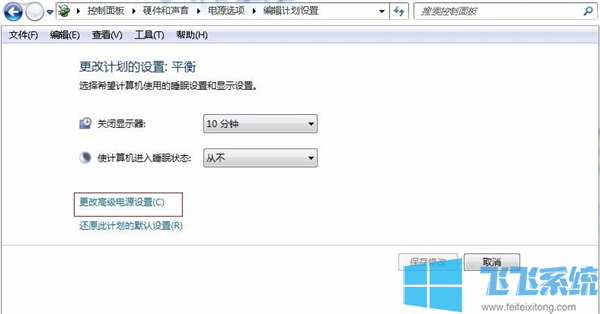
4、找到睡眠选项,点击前面的+号,展开选项,点击允许使用唤醒定时器前的+号,看到了吗,默认的状态是启用。这就是为什么win7休眠后自动唤醒的原因所在。
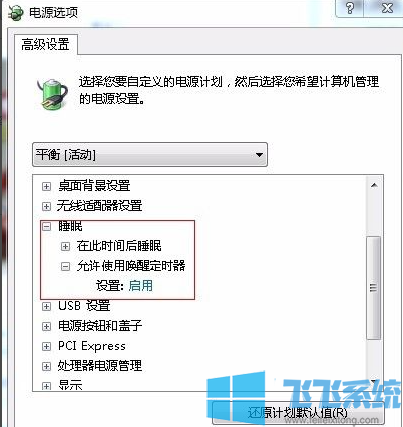
5、现在我们把状态改为禁用状态,应用一下后点击确定按钮,这下子win7休眠后自动唤醒的现象就被我们解决掉了,再也不用担心离开后电脑自动被唤醒而浪费资源了。
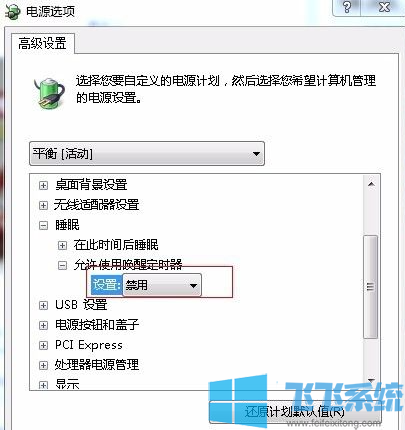
以上就是关于win7家庭版系统在进入睡眠状态一段时间后会自动唤醒怎么办的全部内容,大家需要按照上面的方法来进行设置后,就不会再出现系统自动唤醒的情况了。
分享到: